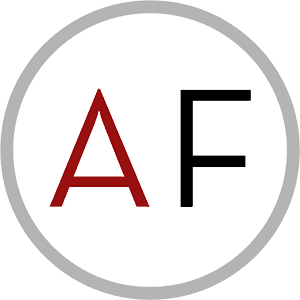 Während einige Apps die besten Anwendungsfälle für 3D Touch noch nicht ganz herausgefunden haben, a eine Handvoll Apps habe es richtig hinbekommen. Eine dieser Apps ist Launch Center Pro, mit der Sie auswählen können, auf welche Apps Sie über 3D-Touch-Aktionen Zugriff erhalten.
Während einige Apps die besten Anwendungsfälle für 3D Touch noch nicht ganz herausgefunden haben, a eine Handvoll Apps habe es richtig hinbekommen. Eine dieser Apps ist Launch Center Pro, mit der Sie auswählen können, auf welche Apps Sie über 3D-Touch-Aktionen Zugriff erhalten.
Ich habe mich entschieden, dies zu nutzen, indem ich Launch Center Pro verwende, um meine am häufigsten verwendeten Medien-Apps zu starten: Rdio (RIP, jetzt ersetzt), Sonos, Music.app und Pandora. Dadurch habe ich auf meinem ersten Startbildschirm vier zusätzliche Plätze für andere Apps freigegeben.
Das wichtigste zuerst. Wenn Sie Launch Center Pro noch nicht haben, können Sie es unter dem folgenden Link herunterladen:
- $4.99 – Herunterladen
Launch Center Pro-Aktionen erstellen
Das erste, was Sie tun möchten, ist, Aktionen für die Apps zu erstellen, die im 3D Touch-Menü angezeigt werden sollen, vorausgesetzt, Sie haben sie noch nicht erstellt. Im 3D Touch-Menü können Sie bis zu vier gleichzeitig haben. Ich habe die oben genannten ausgewählt, aber Sie können verschiedene wie Spotify oder SoundCloud auswählen.
Falls Sie nicht wissen, wie Sie eine Aktion in Launch Center Pro erstellen, befolgen Sie einfach diese Schritte, um eine einfache Aktion einzurichten:
- Öffnen Sie die Launch Center Pro-App und tippen Sie auf das Bleistiftsymbol oben rechts.
- Tippen Sie auf einen leeren Symbolbereich, um dort eine Aktion hinzuzufügen.
- Tippen Sie auf Action-Komponist.
- Auswählen Alle unterstützten Apps — Sie können andere Kategorien verwenden, aber diese stellt sicher, dass Sie suchen alle Apps, die Launch Center Pro unterstützt.
- Suchen Sie nach der App, für die Sie eine Aktion erstellen möchten, z. B. Sonos oder Pandora.
- Zapfhahn Fertig oben.
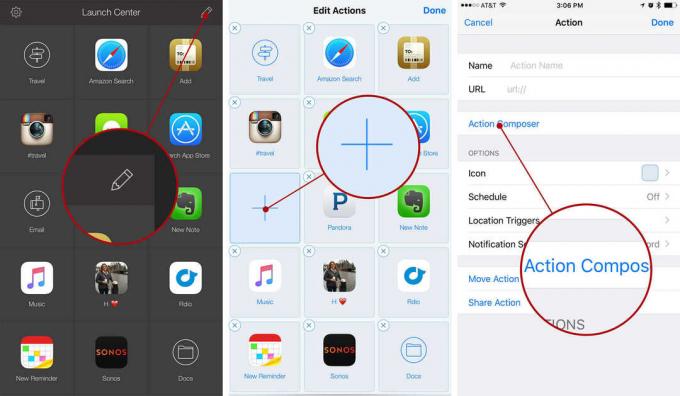
Foto: Ally Kazmucha/Der App-Faktor
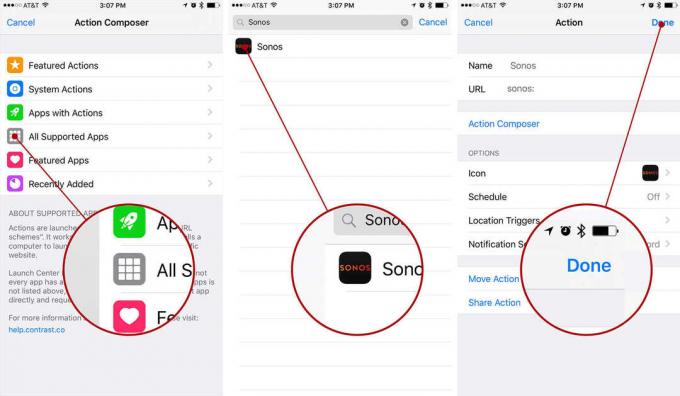
Foto: Ally Kazmucha/Der App-Faktor
Sie können ausgefallen sein und URL-Schemata verwenden, um auch tiefergehende Aktionen auszulösen. Zum Beispiel ist es möglich, Streamen Sie automatisch eine bestimmte Pandora-Wiedergabeliste wenn du willst. Eine einfache Websuche sollte URL-Schemas für die meisten Ihrer Lieblings-Apps anzeigen. Sie möchten diese einfach unter die URL Abschnitt des Action Composer.
Wiederholen Sie diesen Vorgang für bis zu vier Apps, auf die Sie über 3D Touch zugreifen möchten, bevor Sie fortfahren.
Richten Sie Ihre Aktionen für 3D Touch ein
Nachdem Sie Ihre Aktionen eingerichtet haben, müssen Sie sie dem 3D Touch-Menü von Launch Center Pro hinzufügen. Führen Sie dazu einfach diese Schritte aus:
- Öffnen Sie Launch Center Pro und tippen Sie auf das Einstellungssymbol in der oberen linken Ecke.
- Tippen Sie auf Schnelle Aktionen.
- Tippen Sie auf die Pluszeichen oben rechts.
- Wählen Sie bis zu vier Aktionen aus, die im 3D Touch-Menü angezeigt werden sollen, und ordnen Sie sie nach Belieben an.
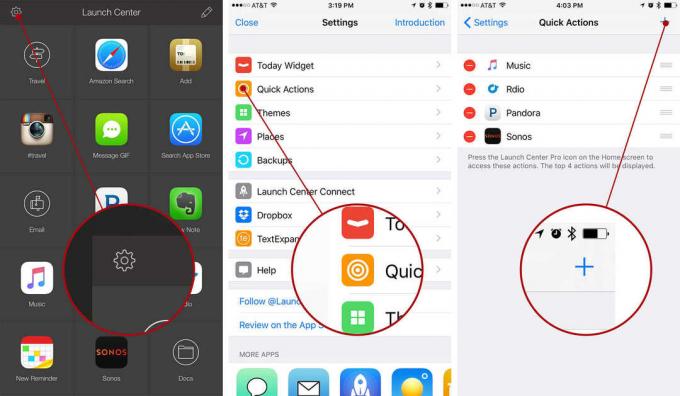
Foto: Ally Kazmucha/Der App-Faktor
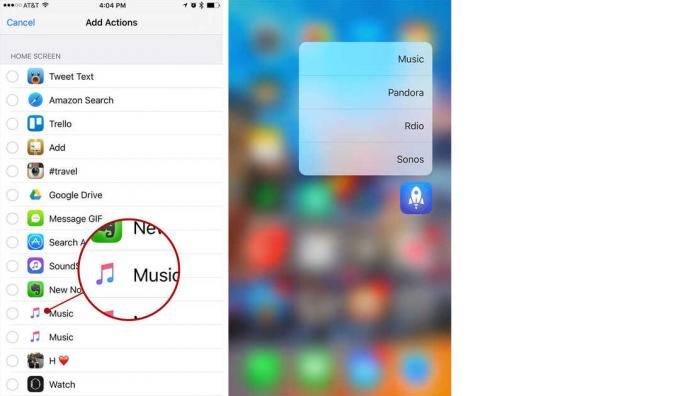
Foto: Ally Kazmucha/Der App-Faktor
Das ist es. Durch festes Drücken der Launch Center Pro-Option werden nun die von Ihnen angegebenen Aktionen aufgerufen. Während ich dies verwende, um meine gängigsten Audio- und Medien-Apps zu steuern, können Sie dies für viele Dinge implementieren. Wenn Sie beispielsweise viel Zeit in Google Drive verbringen, können Sie Zugriff auf Ihre am häufigsten verwendeten Tabellenkalkulationen hinzufügen. Die Kombinationsmöglichkeiten von Optionen sind mit Launch Center Pro endlos – das liebe ich daran.
Dieser Beitrag wurde über. syndiziert Der App-Faktor.

![Geheimnisse für Multitasking wie ein Profi in iPadOS 13 [Video]](/f/8f6171824eefc57f5ab8c06d7d22bc95.jpeg?width=81&height=81)
